Тем: 4,471, Сообщений: 350,010, Пользователи: 157,786
На форуме: 37
|
||||||
|
|
Опции темы | Опции просмотра | Language |
|
|
#11 |
|
Супер-Модератор
 Регистрация: 26.09.2011
Ресивер: Toshiba 007
Адрес: Dneprstone
Сообщений: 8,905
Сказал(а) спасибо: 6,924
Поблагодарили 15,806 раз(а) в 6,483 сообщениях
Вес репутации: 67            |
7 важных шагов для защиты вашего компьютера с Windows 11
Защитите ваши данные от вирусов и чужого внимания. Для «десятки» эти советы тоже актуальны. 1:
__________________
 Don't trouble trouble until trouble troubles you Don't trouble trouble until trouble troubles you
|
|
|

|
| Пользователь сказал cпасибо: |
|
|
 Похожие темы
Похожие темы
|
||||
| Тема | Автор | Раздел | Ответов | Последнее сообщение |
| Windows 10 | Cotea | Программы / Software | 308 | 06.06.2024 12:35 |
| Установка Windows | cinema | Компьютерная техника | 150 | 05.09.2021 12:41 |
| Oscam для Windows | karea | Кардшаринг | 7 | 29.09.2020 11:16 |
| Темы для Windows 7 | oktagon | Программы / Software | 24 | 22.02.2019 07:47 |
| Образы Windows | voshemi | Программы / Software | 11 | 08.04.2017 13:45 |
Текущее время: 15:16. Часовой пояс GMT +3.
volsat.com.ua
volsat.com.ua


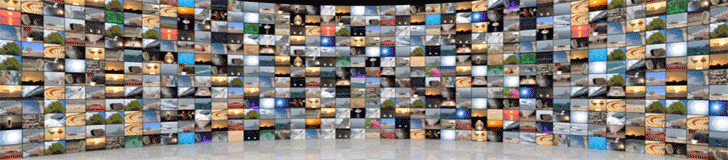






 Древовидный вид
Древовидный вид
